Fox PROРефераты >> Программирование и компьютеры >> Fox PRO
2.6.1 Создания запроса, который будет выводить список получателей пенсии с высшим образованием и являющиеся лауреатами государственных премий
Необходимо добавить две таблицы «Личные сведения» и «Дополнительные сведения». Связь таблиц установится автоматически через поле npensii. Во вкладке fields (Поля) выберем нам нужные первой и второй таблицы поля, после чего добавим их в поле Selection fields (выбранные поля) через кнопку add> (добавить вправо), что и изображено на рисунке 2.6.1.1.
Поля:
а)table1.fio
б)table4.sved_o_nagrazh
в)table2.education
г)table1.address
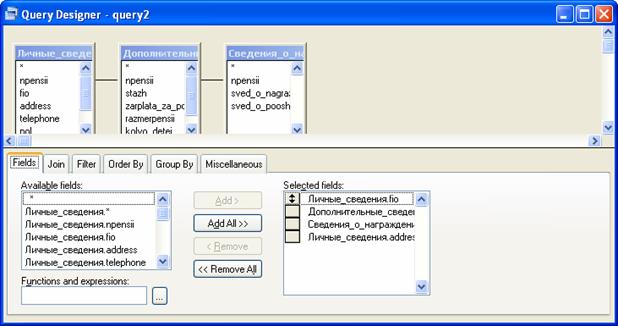
Рис. 2.6.1.1 Окно конструктора запроса 1 (Query1) с выбранными таблицами и полями
Затем перемещаемся во вкладку Filter (фильтр) и там уже непосредственно и произведем отбор из пенсионеров тех, которые нам нужны. Для этого выберем в после Fields (Поля) дополнительные сведения.education (поле образование во второй таблице). Затем в поле Criteria (Критерий) укажем знак равенства (=). В поле Example (пример) введем слово «высшее» в кавычках. Полная строчка будет означать: «Если в поле Образование есть слово высшее то отфильтровать». Нажать на кнопку insert, для вставки еще одного фильтра (условия). В поле Fields (поля) ввести сведения о награждениях.sved_o_nagrazh. В поле Example слово лауреат в кавычках. В Criteria выбрать знак равенства (=) На рисунке 2.6.1.2 изображена вкладка Filter (фильтр).

Рис. 2.6.1.2 Вкладка Filter (фильтр) с условием фильтрации по слову «высшее»

Рис. 2.6.1.3 Запрос в выполнении, при нажатии кнопки Run (запуск)
2.6.2 Создания запроса, который будет выводить списко получателей пенсии имеющих иждивенцев не менее двух
Добавим 2 таблицы «Личные сведения» и «Дополнительные сведения». Связь, аналогична первому запросу, устанавливается автоматически по полю npensii. Добавим нужные поля:
а) table1.fio
б) table1.address
в) table2.kolvo_detei
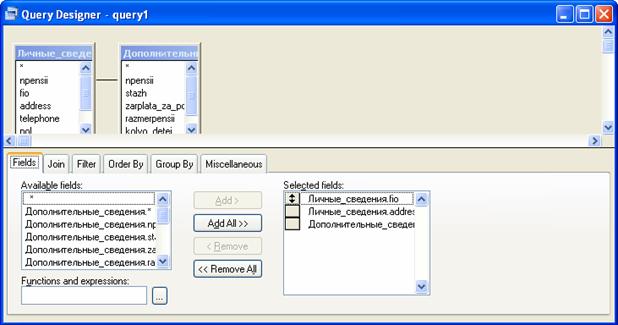
Рис. 2.6.2.1 Окно конструктора запроса 2 (Query2) с выбранными таблицами и полями
Устанавливаем фильтр для данного запроса, который заключается в выборе поля table2.kolvo_detei, установления критерия больше или равно (>=), а затем ставим минимальное число два (2). Фильтр отображен на рисунке 2.6.2.2.

Рис. 2.6.2.2 Вкладка Filter (фильтр) с условием фильтрации для второго запроса
Эта строчка фильтрации означает: «если количество детей будет больше или равно двум (2), то значит его (пенсионера) выводить в таблицу.
Результат запроса изображен на рисунке 2.6.2.3.
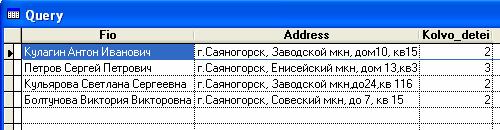
Рис. 2.6.2.3 Запрос в выполнении, при нажатии кнопки Run (запуск)
2.6.3 Создания запроса по выборке получателей пенсии, которые не достигли прожиточного минимума
Добавим 2 таблицы «Личные сведения» и «Дополнительные сведения». Связь устанавливается автоматически по полю npensii. Добавим нужные поля:
а) table1.fio
б) table1.address
в) table1.telephone
г) table2.razmerpensii
Выбранные таблицы и поля, а также связь между таблицами, отображены на рисунке 2.6.3.1.
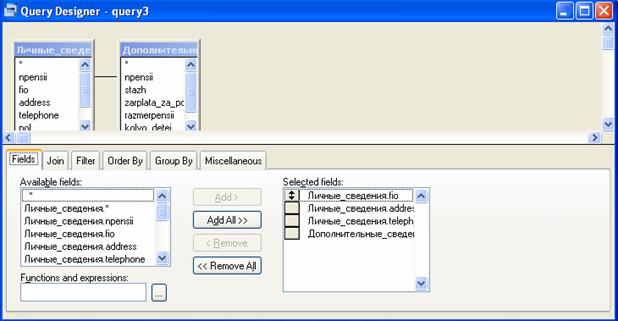
Рис. 2.6.3.1 Окно конструктора запроса 3 (Query3) с выбранными таблицами и полями
Устанавливаем фильтр для запроса 3. Выбираем поле table2.razmerpensii и устанавливаем критерий больше (<=), а затем устанавливаем минимальный прожиточный минимум в цифре 1800 (example). Фильтр отображен на рисунке 2.6.3.2.

Рис. 2.6.3.2 Вкладка Filter (фильтр) с условием фильтрации для третьего запроса
Результат запроса отображен на рисунке 2.6.3.3.

Рис. 2.6.3.3 Запрос в выполнении, при нажатии кнопки Run (запуск)
2.7 Создание отчетов
Отчет представляет собой форматированное представление данных, выводимое на экран, принтер или в файл. Отчет, создаваемый в Visual FoxPro, может быть представлен в табличном виде или в свободной форме. Табличный отчет — это напечатанная таблица, в которой строка представляет собой запись, а каждый из элементов строки содержит поле исходной таблицы или вычисляемое поле. Данные в таблице упорядочены. Табличные отчеты используются для печати данных, представленных в виде списка. При подготовке писем, почтовых этикеток поля используемых в отчете таблиц должны располагаться в специально выделенных для них местах. В этом случае табличный отчет не подходит и используются отчеты в свободной форме. При создании такого отчета вы можете воспользоваться стандартным форматом, автоматически создаваемым Visual FoxPro для каждой таблицы, при котором поля исходной таблицы располагаются вертикально. Используя конструктор отчетов, вы можете разрабатывать собственные форматы отчета, где поля исходной таблицы будут расположены там, где вам нужно.
В Visual FoxPro для создания отчетов можно использовать следующие средства:
- Report Wizard (Мастер отчета). Позволяет достаточно быстро создать отчет, применяя сортировку, группировку данных и заданный вами стиль оформления. Для создания готового отчета с помощью мастера достаточно ответить на ряд вопросов Report Wizard (Мастер отчета) Visual FoxPro.
- Report Designer (Конструктор отчета). В конструкторе отчетов вы можете разрабатывать или модифицировать отчеты, созданные с помощью мастера.
· Quick Report (Быстрый отчет). Данное средство предназначено для размещения в конструкторе отчета полей и задания среды окружения. Разработчику на выбор предлагается два варианта размещения полей.
2.7.1 Создания однотабличного отчета
Создание однотабличного отчета с помощью мастера:
1. в уже открытом проекте proj1 на стандартной панели инструментов в списке Databases (Базы данных) перейдите на вкладку Documents (Документы) и выберите группу Reports(Отчеты).
2. Нажмите кнопку New (Новый) окна проекта.
3. В открывшемся диалоговом окне New Report (Новый отчет) выберите опцию Report Wizard (Мастер отчета).
4. После запуска мастера для построения отчета на экране открывается диалоговое окно, в котором вы должны укажем тип создаваемого отчета Report Wizard (создает простой однотабличный отчет).
5. Открывается первое диалоговое окно мастера (рис. 2.7.1), в котором указываем таблицу 1 (table 1), для которой вы создаете отчет, и выбрать размещаемые в отчете поля: fio, address, ntelephone, datavkl.
